Можно ли спасти смазанное фото — вы точно вводили эту фразу в поисковик, если хоть раз держали в руках камеру. Смазы и ошибки по фокусу — одна из самых часто возникающих проблем, особенно у начинающих фотографов. Беда в том, что такие ошибки сложно исправить, если снимок уже сделан. Однако современные технологии способны на многое и могут исправить смаз даже когда кажется, что это невозможно. О том, как спасти смазанную, нерезкую или расфокусированную фотографию, читайте в этом материале.
 Слева то, как снято, справа — после того, как над фотографией немного поколдовали ретушёры / Фото: Алиса Смирнова, Фотосклад.Эксперт
Слева то, как снято, справа — после того, как над фотографией немного поколдовали ретушёры / Фото: Алиса Смирнова, Фотосклад.Эксперт
О том, можно ли спасти смазанный или расфокусированный снимок, нет единого мнения. Ответ на вопрос, можно ли спасти фото, как слева на иллюстрации выше, зависит от целей, способа дальнейшего использования снимка и общего перфекционизма. Если вам нужна картинка на растяжку поперёк главного проспекта вашего города, то конечно, все эти методы недостаточно совершенны, они не позволят сделать сильно размазанную фотографию звеняще резкой и настолько качественной, что её можно использовать для печати баннера. Проще переснять снимок без брака.
Но если вам нужно фото в соцсети или семейный альбом, тогда можно попробовать спасти его, и никто, скорее всего, даже не поймёт, что изначально лицо ребёнка на снимке выше уходило в нерезкость.
Усиление резкости при помощи High Pass
Как спасти размазанное фото при помощи фильтра Smart Sparpen
Как спасти сильно расфокусированное фото при помощи плагина Topaz Sharpen
Усиление резкости при помощи High Pass
Этот метод подходит для снимков с лёгкой степенью нерезкости. Такие, например, получаются, когда вы снимаете на светосильный объектив, и во время съёмки модель слегка отодвинулась и выскочила из глубины резкости. Или наоборот, когда вы, например, отклонились назад и в результате модель выпала из резкости.
Так происходит потому что у светосильных объективов очень небольшая глубина резкости. На типичном светосильном полтиннике при съёмке поясного портрета она может составлять 5-7 сантиметров. В этом промежутке объект будет резким, дальше — уходить в размытие. И из этого отрезка очень легко вывалиться.
 Сильного брака нет, но лицо чуть-чуть подмыто / Фото: Алиса Смирнова, Фотосклад.Эксперт
Сильного брака нет, но лицо чуть-чуть подмыто / Фото: Алиса Смирнова, Фотосклад.Эксперт
Чтобы исправить эту ошибку, мы будем использовать один из стандартных фильтров Photoshop — High Pass/Цветовой контраст. Его большой плюс в том, что он есть абсолютно во всех версиях фотошопа, ничего дополнительно искать и скачивать не придётся. Ещё одно преимущество — он быстрый и нересурсоёмкий по сравнению с другими методами, о которых речь пойдёт ниже.
Посмотрим, как это работает. Открываем проблемный снимок в Photoshop, делаем копию слоя при помощи команды Ctrl+J. Это нужно для того, чтобы потом при необходимости можно было нарисовать маску слоя.
 Выбираем фильтр в меню Filter/Other/High Pass // Фильтр/Другое/Цветовой контраст / Иллюстрация: Алиса Смирнова, Фотосклад.Эксперт
Выбираем фильтр в меню Filter/Other/High Pass // Фильтр/Другое/Цветовой контраст / Иллюстрация: Алиса Смирнова, Фотосклад.Эксперт
Далее изображение окрасится в серый цвет. Это нормально. На этом этапе нужно задать фильтру нужное значение. Покрутите ползунок, пока детали, которые вы хотите сделать резче, не станут хорошо заметными. Это должно выглядеть примерно так:
 Детали должны читаться, цвета ещё должны быть неразличимы / Иллюстрация: Алиса Смирнова, Фотосклад.Эксперт
Детали должны читаться, цвета ещё должны быть неразличимы / Иллюстрация: Алиса Смирнова, Фотосклад.Эксперт
Применяем фильтр, меняем режим наложения слоя с Normal на Overlay/Перекрытие.
 Слой становится прозрачным, картинка — реще / Иллюстрация: Алиса Смирнова, Фотосклад.Эксперт
Слой становится прозрачным, картинка — реще / Иллюстрация: Алиса Смирнова, Фотосклад.Эксперт
Снимок стал резче, но есть побочный эффект: фильтр усилил резкость, но он усилил и шум. Это неизбежно.
 Слева — до применения фильтра, справа — после / Иллюстрация: Алиса Смирнова, Фотосклад.Эксперт
Слева — до применения фильтра, справа — после / Иллюстрация: Алиса Смирнова, Фотосклад.Эксперт
И тут есть два пути решения проблемы: использовать High Pass в комплекте с шумодавом или пользоваться другими, более умными способами поднятия резкости. Подробнее о том, как бороться с шумами, читайте в этом материале.
Далее можно наложить на слой маску и стереть часть ненужной резкости. Например, в случае с портретами есть смысл оставлять фильтр только на глазах и губах модели и стирать на коже. Это позволит избежать лишних шумов и ненужных деталей: High Pass усиливает резкость всего, в том числе пор и других несовершенств кожи. Подробнее о том, как работать с масками, читайте здесь.
Минусы усиления резкости при помощи High Pass:
- он помогает в простых случаях, где нет сильного смаза;
- он усиливает шумы.
Как спасти размазанное фото при помощи фильтра Smart Sharpen
Smart Sharpen/Умная резкость в целом очень похож на High Pass, но разница в том, что у Smart Sharpen больше тонких настроек. Если научиться с ним работать, можно получить примерно тот же результат по резкости, что и у High Pass, но без усиления шумов.
Чтобы применить Smart Sharpen, открываем снимок в Photoshop, делаем копию слоя и в меню Filter/Фильтр находим команду Sharpen/Smart Sharpen // Резкость/Умная резкость. Открывается такое окно:
 Здесь нас будут интересовать ползунки Amount/Количество, Radius/Радиус, Reduce Noise/Шумоподавление / Иллюстрация: Алиса Смирнова, Фотосклад.Эксперт
Здесь нас будут интересовать ползунки Amount/Количество, Radius/Радиус, Reduce Noise/Шумоподавление / Иллюстрация: Алиса Смирнова, Фотосклад.Эксперт
Самый важный параметр — радиус. Он позволяет разделить информацию на фото на те детали, которые нужно сделать более резкими, и шум, которому более резким становиться не нужно. Самый простой способ подобрать правильное значение — поставить ползунок Amount/Количество примерно на середину и крутить радиус, пока изображение не станет выглядеть хорошо.
После этого можно доработать изображение до идеала, меняя количество и увеличивая значение шумодава.
Также среди базовых настроек Smart Sharpen можно поменять тип расфокуса. В графе Remove можно выбрать тип смаза, с которым фильтр будет бороться. Среди вариантов есть Lens Blur, Gaussian Blur, Motion Blur. Чаще всего лучше всех работает Gaussian Blur, но можно попробовать разные режимы.
Сравним результат работы High Pass и Smart Sharpen:
 Слева Smart Sharpen, справа High Pass. У High Pass картинка получается более шумной Иллюстрация: Алиса Смирнова, Фотосклад.Эксперт
Слева Smart Sharpen, справа High Pass. У High Pass картинка получается более шумной Иллюстрация: Алиса Смирнова, Фотосклад.Эксперт
Как спасти сильно расфокусированное фото при помощи плагина Topaz Sharpen
Если проблемы с резкостью более сильные, чем на примерах выше, чтобы спасти такой снимок, потребуется уже дополнительный софт. Один из удобных инструментов — плагин от Topaz Sharpen. Этот плагин в отличие от встроенных фильтров Photoshop работает не на усилении краевого контраста, а использует нейросеть, чтобы восстановить часть утраченной из-за смаза информации. Посмотрим на него в действии.
Возьмём, к примеру, вот такой снимок с типичной для парных и групповых портретов на светосильные объективы проблемой: ближний человек в резкости, второй уже сильно из неё выскочил.
 Таких ошибок лучше не совершать, но если они уже сделаны, их можно исправить / Фото: Алиса Смирнова, Фотосклад.Эксперт
Таких ошибок лучше не совершать, но если они уже сделаны, их можно исправить / Фото: Алиса Смирнова, Фотосклад.Эксперт
Открываем фото в Photoshop, делаем копию слоя, запускаем Topaz. По умолчанию он прячется в меню фильтров.
 Запуск плагина ничем не отличается от запуска встроенного фильтра Photoshop / Фото: Алиса Смирнова, Фотосклад.Эксперт
Запуск плагина ничем не отличается от запуска встроенного фильтра Photoshop / Фото: Алиса Смирнова, Фотосклад.Эксперт
Плагин достаточно умный и рассчитан на среднего пользователя, который не готов тратить много времени на настройку миллиона ползунков. Интерфейс интуитивно понятный: три основных настройки и несколько второстепенных.
 У фильтра три основных режима: Motion Blur, Out of focus, Too soft / Иллюстрация: Алиса Смирнова, Фотосклад.Эксперт
У фильтра три основных режима: Motion Blur, Out of focus, Too soft / Иллюстрация: Алиса Смирнова, Фотосклад.Эксперт
Каждый из режимов подходит для своего тип смаза. Motion Blur — для смазанного движения (и моделей, и рук фотографа), Out of focus — для объектов, выскочивших из фокуса, Too soft — для фото без ошибки по резкости, но и без выраженной резкости. Too soft — неплохой вариант для снимков на недорогие объективы, в которых нет ошибки по фокусу, просто нет красивой звенящей резкости.
 Результат работы фильтра в разных режимах, слева направо: Out of focus, Too soft, Motion Blur / Иллюстрация: Алиса Смирнова, Фотосклад.Эксперт
Результат работы фильтра в разных режимах, слева направо: Out of focus, Too soft, Motion Blur / Иллюстрация: Алиса Смирнова, Фотосклад.Эксперт
Также есть три кнопки: Normal, Very Noisy (очень шумно) и Very Blurry (очень размыто), с помощью которых вы можете подсказать фильтру суть проблемы на фото. Но выбор типа нерезкости можно полностью доверить автоматике, она неплохо справляется:
 Чтобы включить автоопределение нужно сдвинуть ползунки Auto. Здесь автоматика решила, что проблема снимка — объект вне фокуса и он очень размытый. И она права / Иллюстрация: Алиса Смирнова, Фотосклад.Эксперт
Чтобы включить автоопределение нужно сдвинуть ползунки Auto. Здесь автоматика решила, что проблема снимка — объект вне фокуса и он очень размытый. И она права / Иллюстрация: Алиса Смирнова, Фотосклад.Эксперт
Результат работы фильтра может показаться несколько преувеличенным и гротескным: например, волосы выглядят откровенно рисованными. Отрегулировать степень его воздействия можно при помощью ползунка Remove blur.
Также в конкретно этом случае после применения фильтра стоит нарисовать маску слоя. Это необходимо, чтобы убрать действие фильтра с лица матери, которое изначально было в фокусе, и фона, которому и положено быть в расфокусе.
 Такой снимок уже вполне можно печатать для семейного альбома / Иллюстрация: Алиса Смирнова, Фотосклад.Эксперт
Такой снимок уже вполне можно печатать для семейного альбома / Иллюстрация: Алиса Смирнова, Фотосклад.Эксперт
При работе с Topaz Sharpen стоит помнить, что фильтр умный, но иногда полезно быть умнее. По замыслу создателей плагина, каждый режим подходит для конкретной проблемы. На деле для каждого снимка стоит подбирать режим работы фильтра без оглядки на название этого режима. Бывают случаи, когда объект явно и точно вывалился из фокуса, и по идее нужно использовать Out of focus, но почему-то лучший результат даёт Motion Blur. Не всегда так, но и так бывает.
У плагина есть ряд минусов:
- он не распространяется бесплатно. Его стоимость составляет порядка 75 долларов, но есть бесплатная триал-версия;
- работает на нейросетях, достаточно ресурсоёмкий и на маломощных компьютерах и ноутбуках может работать очень медленно.
Это самая большая его проблема. Например, для просчёта снимка размером 3000 по длинной стороне требуется 10-15 минут на компьютере со следующими параметрами:
- процессор Intel Core i3 4170 3.70 Гц;
- видеокарта GeForce GTX 1050, 2 Гб;
- 16 Гб оперативной памяти.
Это, конечно совсем не быстро и не удобно. На маломощных машинах плагин стоит использовать только в случае, если снимок очень важен и при этом запорот. Для обработки больших объёмов фотографий нужна более совершенная техника.
Чем мощнее ваш компьютер (или ноутбук), тем быстрее будет работать фильтр. Для быстрой и беспроблемной работы хорошо подойдут компьютеры с современным процессором. Желательно, чтобы в компьютере был хотя бы Core i5 от Intel или AMD Ryzen 5.
Для полноценной работы нейросетевых фильтров также нужна видеокарта с объёмом видеопамяти не менее 4 Гб. В качестве бюджетного решения подойдёт GTX 1650 или 1660. Хорошим решением верхне-среднего уровня будет GeForce RTX 3060Ti. А если бюджет неограничен, и вы хотите, чтобы компьютер был актуален ещё несколько лет, берите самую топовую на сегодняшний день GeForce RTX 4090.
Для тех, кто любит готовые решения, есть системный блок в сборке. А чтобы рассмотреть все детали на снимках пригодится качественный монитор.
Если же вы предпочитаете ноутбуки, стоит обратить внимание на следующие модели: MSI Pulse GL76, MSI Bravo 15 B5DD-415XRU, Apple MacBook Pro A2485.
Можно ли спасти смазанное фото — вы точно вводили эту фразу в поисковик, если хоть раз держали в руках камеру. Смазы и ошибки по фокусу — одна из самых часто возникающих проблем, особенно у начинающих фотографов. Беда в том, что такие ошибки сложно исправить, если снимок уже сделан. Однако современные технологии способны на многое и могут исправить смаз даже когда кажется, что это невозможно. О том, как спасти смазанную, нерезкую или расфокусированную фотографию, читайте в этом материале.
О том, можно ли спасти смазанный или расфокусированный снимок, нет единого мнения. Ответ на вопрос, можно ли спасти фото, как слева на иллюстрации выше, зависит от целей, способа дальнейшего использования снимка и общего перфекционизма. Если вам нужна картинка на растяжку поперёк главного проспекта вашего города, то конечно, все эти методы недостаточно совершенны, они не позволят сделать сильно размазанную фотографию звеняще резкой и настолько качественной, что её можно использовать для печати баннера. Проще переснять снимок без брака.
Но если вам нужно фото в соцсети или семейный альбом, тогда можно попробовать спасти его, и никто, скорее всего, даже не поймёт, что изначально лицо ребёнка на снимке выше уходило в нерезкость.
Усиление резкости при помощи High Pass
Этот метод подходит для снимков с лёгкой степенью нерезкости. Такие, например, получаются, когда вы снимаете на светосильный объектив, и во время съёмки модель слегка отодвинулась и выскочила из глубины резкости. Или наоборот, когда вы, например, отклонились назад и в результате модель выпала из резкости.
Так происходит потому что у светосильных объективов очень небольшая глубина резкости. На типичном светосильном полтиннике при съёмке поясного портрета она может составлять 5-7 сантиметров. В этом промежутке объект будет резким, дальше — уходить в размытие. И из этого отрезка очень легко вывалиться.
Чтобы исправить эту ошибку, мы будем использовать один из стандартных фильтров Photoshop — High Pass/Цветовой контраст. Его большой плюс в том, что он есть абсолютно во всех версиях фотошопа, ничего дополнительно искать и скачивать не придётся. Ещё одно преимущество — он быстрый и нересурсоёмкий по сравнению с другими методами, о которых речь пойдёт ниже.
Посмотрим, как это работает. Открываем проблемный снимок в Photoshop, делаем копию слоя при помощи команды Ctrl+J. Это нужно для того, чтобы потом при необходимости можно было нарисовать маску слоя.
Далее изображение окрасится в серый цвет. Это нормально. На этом этапе нужно задать фильтру нужное значение. Покрутите ползунок, пока детали, которые вы хотите сделать резче, не станут хорошо заметными. Это должно выглядеть примерно так:
Применяем фильтр, меняем режим наложения слоя с Normal на Overlay/Перекрытие.
Снимок стал резче, но есть побочный эффект: фильтр усилил резкость, но он усилил и шум. Это неизбежно.
И тут есть два пути решения проблемы: использовать High Pass в комплекте с шумодавом или пользоваться другими, более умными способами поднятия резкости. Подробнее о том, как бороться с шумами, читайте в этом материале.
Далее можно наложить на слой маску и стереть часть ненужной резкости. Например, в случае с портретами есть смысл оставлять фильтр только на глазах и губах модели и стирать на коже. Это позволит избежать лишних шумов и ненужных деталей: High Pass усиливает резкость всего, в том числе пор и других несовершенств кожи. Подробнее о том, как работать с масками, читайте здесь.
Минусы усиления резкости при помощи High Pass:
- он помогает в простых случаях, где нет сильного смаза;
- он усиливает шумы.
Как спасти размазанное фото при помощи фильтра Smart Sharpen
Smart Sharpen/Умная резкость в целом очень похож на High Pass, но разница в том, что у Smart Sharpen больше тонких настроек. Если научиться с ним работать, можно получить примерно тот же результат по резкости, что и у High Pass, но без усиления шумов.
Чтобы применить Smart Sharpen, открываем снимок в Photoshop, делаем копию слоя и в меню Filter/Фильтр находим команду Sharpen/Smart Sharpen // Резкость/Умная резкость. Открывается такое окно:
Самый важный параметр — радиус. Он позволяет разделить информацию на фото на те детали, которые нужно сделать более резкими, и шум, которому более резким становиться не нужно. Самый простой способ подобрать правильное значение — поставить ползунок Amount/Количество примерно на середину и крутить радиус, пока изображение не станет выглядеть хорошо.
После этого можно доработать изображение до идеала, меняя количество и увеличивая значение шумодава.
Также среди базовых настроек Smart Sharpen можно поменять тип расфокуса. В графе Remove можно выбрать тип смаза, с которым фильтр будет бороться. Среди вариантов есть Lens Blur, Gaussian Blur, Motion Blur. Чаще всего лучше всех работает Gaussian Blur, но можно попробовать разные режимы.
Сравним результат работы High Pass и Smart Sharpen:
Как спасти сильно расфокусированное фото при помощи плагина Topaz Sharpen
Если проблемы с резкостью более сильные, чем на примерах выше, чтобы спасти такой снимок, потребуется уже дополнительный софт. Один из удобных инструментов — плагин от Topaz Sharpen. Этот плагин в отличие от встроенных фильтров Photoshop работает не на усилении краевого контраста, а использует нейросеть, чтобы восстановить часть утраченной из-за смаза информации. Посмотрим на него в действии.
Возьмём, к примеру, вот такой снимок с типичной для парных и групповых портретов на светосильные объективы проблемой: ближний человек в резкости, второй уже сильно из неё выскочил.
Открываем фото в Photoshop, делаем копию слоя, запускаем Topaz. По умолчанию он прячется в меню фильтров.
Плагин достаточно умный и рассчитан на среднего пользователя, который не готов тратить много времени на настройку миллиона ползунков. Интерфейс интуитивно понятный: три основных настройки и несколько второстепенных.
Каждый из режимов подходит для своего тип смаза. Motion Blur — для смазанного движения (и моделей, и рук фотографа), Out of focus — для объектов, выскочивших из фокуса, Too soft — для фото без ошибки по резкости, но и без выраженной резкости. Too soft — неплохой вариант для снимков на недорогие объективы, в которых нет ошибки по фокусу, просто нет красивой звенящей резкости.
Также есть три кнопки: Normal, Very Noisy (очень шумно) и Very Blurry (очень размыто), с помощью которых вы можете подсказать фильтру суть проблемы на фото. Но выбор типа нерезкости можно полностью доверить автоматике, она неплохо справляется:
Результат работы фильтра может показаться несколько преувеличенным и гротескным: например, волосы выглядят откровенно рисованными. Отрегулировать степень его воздействия можно при помощью ползунка Remove blur.
Также в конкретно этом случае после применения фильтра стоит нарисовать маску слоя. Это необходимо, чтобы убрать действие фильтра с лица матери, которое изначально было в фокусе, и фона, которому и положено быть в расфокусе.
При работе с Topaz Sharpen стоит помнить, что фильтр умный, но иногда полезно быть умнее. По замыслу создателей плагина, каждый режим подходит для конкретной проблемы. На деле для каждого снимка стоит подбирать режим работы фильтра без оглядки на название этого режима. Бывают случаи, когда объект явно и точно вывалился из фокуса, и по идее нужно использовать Out of focus, но почему-то лучший результат даёт Motion Blur. Не всегда так, но и так бывает.
У плагина есть ряд минусов:
- он не распространяется бесплатно. Его стоимость составляет порядка 75 долларов, но есть бесплатная триал-версия;
- работает на нейросетях, достаточно ресурсоёмкий и на маломощных компьютерах и ноутбуках может работать очень медленно.
Это самая большая его проблема. Например, для просчёта снимка размером 3000 по длинной стороне требуется 10-15 минут на компьютере со следующими параметрами:
- процессор Intel Core i3 4170 3.70 Гц;
- видеокарта GeForce GTX 1050, 2 Гб;
- 16 Гб оперативной памяти.
Это, конечно совсем не быстро и не удобно. На маломощных машинах плагин стоит использовать только в случае, если снимок очень важен и при этом запорот. Для обработки больших объёмов фотографий нужна более совершенная техника.
Чем мощнее ваш компьютер (или ноутбук), тем быстрее будет работать фильтр. Для быстрой и беспроблемной работы хорошо подойдут компьютеры с современным процессором. Желательно, чтобы в компьютере был хотя бы Core i5 от Intel или AMD Ryzen 5.
Для полноценной работы нейросетевых фильтров также нужна видеокарта с объёмом видеопамяти не менее 4 Гб. В качестве бюджетного решения подойдёт GTX 1650 или 1660. Хорошим решением верхне-среднего уровня будет GeForce RTX 3060Ti. А если бюджет неограничен, и вы хотите, чтобы компьютер был актуален ещё несколько лет, берите самую топовую на сегодняшний день GeForce RTX 4090.
Для тех, кто любит готовые решения, есть системный блок в сборке. А чтобы рассмотреть все детали на снимках пригодится качественный монитор.
Если же вы предпочитаете ноутбуки, стоит обратить внимание на следующие модели: MSI Pulse GL76, MSI Bravo 15 B5DD-415XRU, Apple MacBook Pro A2485.
И так, объектив может промахиваться и следствием может быть куча причин, как и сама камера, так и ошибки фотографа!
Дочитай статью до конца, в конце очень полезные выводы!
Причины промахов автофокуса!
Первая причина — Режимы автофокусировки! У Фотиков есть разные способы фокусировки, например есть следящий автофокус! Т.е когда вы выбрали такой метод фокусировки ( у Canon — AI FOCUS/AI-SERVO; у Nikon и Sony — AF-C/AF-A) пока ваш палец держит кнопку спуска «полунажатой», камера будет отслеживать движущийся объект, попадающий на выбранную вами точку фокусировки! Т.Е. следить за объектом, и иногда, когда вам это не нужно, камера может перефокусироваться — не спросив у вас разрешения! И фокус окажется совершенно не там где вы хотели! Поэтому лучше выбрать режим «Раз нажал — Раз сфокусировался!» ( у Canon — ONE SHOT; у Nikon и Sony — AF-S) — когда при полу нажатии на кнопу спуска камера сфокусируется туда, куда нужно вам и заблокирует автофокус именно там, где нужно вам! Больше перефокусироваться она не будет!

В режиме следящего автофокуса, пока полунажата кнопка спуска, камера сама следит за объектом! Вы можете нажать кнопку спуска в любое время и на фотографии объект окажется в фокусе.
Из первой причины следует вторая — В режиме «Раз нажал — Раз сфокусировался!» ( у Canon — ONE SHOT; у Nikon и Sony — AF-S), когда вы сфокусировались и камера заблокировала автофокус там, где вы указали. Вы с полу нажатым пальцем и заблокированным автфокусом начинаете двигаться взад/вперед, соответственно сдвигая и сам фокус. Т.е. сфокусировались на глаз человека и чуть шагнули вперед, и ответственно фокус уйдет вперед на ухо человеку! ЭТО САМАЯ ЧАСТАЯ ошибка всех начинающих ( и не только) фотографов. Чаще всего ваши промахи именно из-за этого! Или же обратная ситуация, вы сфокусировались, а модель шагнула чуть назад, и фокус остался перед ней! В видоискатель зеркалки этого не заметить никогда! ДА и на экранчике не всегда заметно, поэтому ЧАЩЕ ПРОВЕРЯЙТЕ РЕЗКОСТЬ — увеличивая изображение на экранчике вашей камера в момент съемки, чтобы потом перефотать!

Третья причина -это выбор точек автофокусировки. Если стоит АВТОМАТИЧЕСКИЙ выбор, то камера сама будет определять, куда именно сфокусироваться, сама выбирая нужную точку фокусировки. Проблема в том, что камера не знает, что именно вы снимаете! Логика у нее проста — ФОКУСИРУЮСЬ НА ТОМ, ЧТО БЛИЖЕ и контрастнее! И если на переднем плане у вас капот автомобиля с фарой, а чуть дальше модель, то резким будет именно фара!

Поэтому точку фокусировки лучше выбирать самому! Ибо сама камера не знает, что именно вам нужно резким в кадре, и не может отличить человека от кактуса. Особенно это касается зеркальных камер! А вот беззеркальные камеры МОГУТ, также как и в вашем телефоне у них есть автоопределение лица! То есть увидев лицо, камера будет фокусироваться на него! Но если лиц много, камера не будет знать какое лицо нужно вам ( Хотя в камерах SONY вы можете зарегистрировать лицо своей модели и камера будет реагировать только на это лицо!) Но все таки точку фокусировки лучше выбрать самому!


И тут мы подходим к самим точкам фокусировки и это четвертая причина! Если ваша ЗЕРКАЛЬНАЯ камера стоит меньше 60-80 тыс.руб. То точки фокусировки там не все одинаковые. Как правило самая точная и чувствительная — это центральная точка. Не будем вдаваться в детали, важно то, что она имеет крестообразную форму и работает на любых диафрагмах и цепляется за любые линии, как вертикальные так и горизонтальные, а остальные точки нет! Поэтому работаем так — наводим центральную точку фокусировки на объект, нажимаем кнопку спуска до середины, (чтобы фокус остался на объекте), а затем не отпуская палец с кнопки спуска, располагаем кадр так, как нужно нам ( помещая объект в любом месте кадра) и только после этого дожимаем кнопку спуска до конца и получаем кадр!

Запомните, автофокусу нужен контрастная деталь чтобы сфокусироваться! Он не сможет это сделать на чистой белой стене например! Если фотографируете человека — всегда фокусируйтесь на глаз вашей модели — именно там самая контрастная точка! И Например в камерах sony есть даже такая функция, камера следит за глазами модели! И даже в режиме съемки видео!!!!
И так, проблема разных точек фокусировки не касается беззеркальных камер, там все точки фокусировки одинаковы, и все работают хорошо. Так получается из-за того, что точки фокусировки у беззеркалки находятся на самом сенсоре, то есть некоторые пиксели выполняют частично роль «фазовых датчиков фокусировки». Что же это значит? Грубо говоря датчик автофокуса у беззеркалок — это сама матрица!
А вот у зеркалок система автофокуса — это отдельный модуль который находится под зеркалом внизу. И чтобы он работал зеркало должно быть опущено, в это время вы видите в видоискатель отражение картинки из объектива с этого зеркала. И точки фокусировки это считай — отдельные микро датчики, прилепленные намертво в этом модуле, и они, как мы выяснили выше, не все одинаковые!


Так вот виды автофокуса бывают разные и это пятая причина! И не все они хорошо работают! Виды автофокуса бывают – контрастный, фазовый, лазерный, ультрозвуковой и т.д. Все эти методы широко применяются в современных смартфонах. Но в камерах же в основном используют два — контрастный и фазовый!
Контрастный метод появился давно ( 1981г) но массово стал использоваться только в цифровую эру, и использовался в цифровых мыльницах и первых более мене камерах смартфонов типа Iphone 4! Работает он так — Камера делает снимок, перемещает линзу, снова делает снимок, если картинка получилась более контрастной, снова перемещает линзу, если еще контрастнее, еще перемещает линзу, если контраст стал хуже, то возвращает линзу чуть назад и останавливает поиск — ГОТОВО! все софокусировалось! ДОЛГО читали? Вот и фокусируется так же очень долго! Метод самый простой и самый дешевый, но требует кучу вычислений поэтому скорость такой фокусировки ооооооооочень медленная, поэтому первые беззеркакли фокусировались не очень быстро! Пока не придумали фазовый метод фокусировки на матрице!
 фокусировка удалась! ” data-baseurl=”” />
фокусировка удалась! ” data-baseurl=”” />
В отличие от контрастного метода — ФАЗОВЫЙ очень быстрый! Работает он так. Свет из разных углов линзы, через спец. призму попадет на особые сенсоры которые находятся рядом, линза двигается и изображения с разных углов ложится по разному, и как только на обоих сенсорах картинка совпадет, значит сфокусировались! Такой метод очень быстр, и его используют все зеркалки!

Так вот именно по этому когда вы включаете режим Live View ( фокусировка по экранчику, как в режиме видео) в своей зеркалке, она начинает дико тормозить и очень медленно фокусируется! Ведь зеркало поднято и фазовые датчики уже не работают! И Зеркалка переключается на матрицу, а там только медленный — контрастный метод фокусировки!
Почему же тогда беззеркалки не тормозят, а фокусируются так же быстро как зеркалки и делают это по экранчику?! Все очень просто у беззеркалок матрица — это и есть модуль фокусировки, фазовые датчики находятся на матрице вместе с пикселями, и работают так же быстро как и модуль, который находится в зеркалках под зеркалом!

Надо сказать не все зеркалки безнадежны, например в некоторых зеркалках Сanon используется система DUAL Pixel например Canon 80D или 5D mark IV и это аналог фазовой фокусировки, и по экранчику все очень быстро фокусируется! Но тогда вопрос — зачем там зеркало и почему они такая тяжелая и здоровая!??
В общем — пока вы покупатете эти здоровые зеркалки, неповоротливые мастодонты индустрии Canon и Nikon так и будут клепать эти устаревшие здоровые зеркалки и не будут развивать индустрию! Ведь зачем тратить деньги и время на разработки, вы же и так купите здоровую черную коробку, чтоб в перископ смотреть как и 110( сто десять) лет назад!!!
Тогда зачем вообще нужно столько точек фокусировки если пользуемся всегда одной?
И тогда для чего же вообще нужен авто выбор точек фокусировки? В основном он нужен для следящего автофокуса, там где движущийся объект быстро меняет свое положение у вас в кадре, например бегущий спортсмен или гоночный автомобиль, в общем там, где быстро выбрать точку фокусировки самому сложно.

Но работает эта функция хорошо только в дорогих камерах типа Nikon D7200 или Canon 5D mark IV. А также в беззеркалках например Sony A6300. В камерах же начального уровня, бюджетных и средне-бюджетных ( до 60тыс.руб) она есть для галочки и работает крайне плохо!
И наконец — шестая причина! Это фронт/бэк фокус у вашего объектива! Эта проблема есть только у зеркальных камер, у беззеркалок ее нет! Это проблема модуля фазового автофокуса. Импульсы мотора объектива не совпадают с частотами модуля автфоокуса и из-за этого мотор останавливается либо раньше, либо позднее чем нужно, и в итоге автофокус перепрыгивает или не долетает до цели. В следствии чего фокусируясь на глаз, вы попадете либо на ухо модели либо на кончик носа!

И это совсем не значит, что ваша камера или объектив Не ИСПРАВНЫ! Просто их импульсы не совпадают, можно отнести их в сервис на юстировку, но это часто заканчивается тем, что остальные объективы начинают мазать. Поэтому следует сразу при выборе объектива, не важно НОВОГО или БУ – всегда проверять вашу зеркалку с конкретным объективом на промахи! Ведь если вы это обнаружите дома, вам объектив не поменяют, во первых это технически сложный товар, а во вторых он полностью рабочий, и это не значит, что с другими камерами он будет промахиваться!
Как проверить объектив -методика описана по ссылке ниже!
А вот с беззеркалками можно этого не бояться, там такого не бывает, можете смело заказывать объективы даже по интернету, промахов не будет!
Коротко подведем итоги!
- Если у вас не дорогая камера ( до 60 тыс.р.) то Не ИСПОЛЬЗУЙТЕ следящий автофокус!
- Не двигайтесь взад/вперед когда сфокусировались на объекте!
- Отключите автоматический выбор точек фокусировки, выбирайте сами нужную точку!
- Если у вас не дорогая камера ( до 60 тыс.р.) Используйте только центральную точку фокусировки, по методике описанной выше!
- Если у вас зеркалка не пользуйтесь во время фокусировки режимом Live View ( по экранчику) , исключение составляют только беззеркалки и некоторые модели Canon с Dual Pixel.
- Обязательно проверьте ваш объектив на фронт/бэк фокус!
Автор статьи — Фотограф Станислав Иваницкий
Станислав не только профессионально занимается фотографией, но еще и публикует полезные видео на своем YouTube канале
{“activeUser”:{},”journalUser”:{},”request”:{“url”:”/ssi/top/menu?section=groups&position=fixed&game_day=&promo_logo=&isHideNav=&is_game_client=”,”path”:”/ssi/top/menu”,”get”:{“section”:”groups”,”position”:”fixed”,”game_day”:””,”promo_logo”:””,”isHideNav”:””,”is_game_client”:””},”params”:{},”query”:{“section”:”groups”,”position”:”fixed”,”game_day”:””,”promo_logo”:””,”isHideNav”:””,”is_game_client”:””}},”css”:[],”js”:[],”hosts”:{“main”:”my.mail.ru”,”mobile”:”https://m.my.mail.ru”,”gifts”:”//my1.imgsmail.ru/mail/ru/images/my/gifts/”,”content”:”//content.foto.my.mail.ru”,”staticJs”:”//my4.imgsmail.ru/mail/ru/images/js/myjs/mm/out/”,”staticCss”:”//my2.imgsmail.ru/mail/ru/css/new/”,”compass”:”//my3.imgsmail.ru/mail/ru/images/my/compass/static/”,”isNotJsUrlPostfix”:true},”pageTitle”:null,”routes”:[{“key”:”/video/?”,”route”:”pages/video/main/VideoMainPage”},{“key”:”/video/channels/?”,”route”:”pages/video/channels/VideoChannelsPage”},{“key”:”/video/channels/:category/?”,”route”:”pages/video/channels/VideoChannelsPage”},{“key”:”/:domain/:user/video/?”,”route”:”pages/video/user/main/VideoUserMainPage”},{“key”:”/:domain/:user/video/:album/?”,”route”:”pages/video/user/main/VideoUserMainPage”},{“key”:”/v/:user/?”,”route”:”pages/video/user/main/VideoUserMainPage”},{“key”:”/:domain/:user/video-follows/?”,”route”:”pages/video/user/follows/VideoUserFollowsPage”},{“key”:”/:domain/:user/video-followers/?”,”route”:”pages/video/user/followers/VideoUserFollowersPage”},{“key”:”/video/friends/?”,”route”:”pages/video/friends/VideoFriendsPage”},{“key”:”/video/friends/search/:query/?”,”route”:”pages/video/search-friends/VideoSearchFriendsPage”},{“key”:”/video/search/?”,”route”:”pages/video/search/VideoSearchPage”},{“key”:”/video/recommendations/?”,”route”:”pages/video/recommendations/VideoRecommendationsPage”},{“key”:”/video/top/?”,”route”:”pages/video/top/VideoTopPage”},{“key”:”/video/top/page/:num/?”,”route”:”pages/video/top/VideoTopPage”},{“key”:”/video/slice/:shortUrl/?”,”route”:”pages/video/slice/VideoSlicePage”},{“key”:”/video/slice/:shortUrl/:page/?”,”route”:”pages/video/slice/VideoSlicePage”},{“key”:”/video/embed/:id/?”,”route”:”pages/video/embed/by-id/VideoEmbedByIdPage”},{“key”:”/video/embed/:domain/:user/:id/?”,”route”:”pages/video/embed/by-external-id/VideoEmbedByExternalIdPage”},{“key”:”/music/?”,”route”:”pages/music/main/MusicMainPage”},{“key”:”/music/recommendations/?”,”route”:”pages/music/recommendations/MusicRecommendationsPage”},{“key”:”/music/songs/:fileId/?”,”route”:”pages/music/songs/main/MusicSongsMainPage”},{“key”:”/music/songs/:fileId/related/?”,”route”:”pages/music/songs/related/MusicSongsRelatedPage”},{“key”:”/music/songs/:fileId/fans/?”,”route”:”pages/music/songs/fans/MusicSongsFansPage”},{“key”:”/music/genre/:genre/?”,”route”:”pages/music/genre/main/MusicGenreMainPage”},{“key”:”/music/genre/:genre/tracks/?”,”route”:”pages/music/genre/tracks/MusicGenreTracksPage”},{“key”:”/music/genre/:genre/artists/?”,”route”:”pages/music/genre/artists/MusicGenreArtistsPage”},{“key”:”/music/genre/:genre/albums/?”,”route”:”pages/music/genre/albums/MusicGenreAlbumsPage”},{“key”:”/music/genre/:genre/playlists/?”,”route”:”pages/music/genre/playlists/MusicGenrePlaylistsPage”},{“key”:”/music/genre/:genre/fans/?”,”route”:”pages/music/genre/fans/MusicGenreFansPage”},{“key”:”/music/moderation/?”,”route”:”pages/music/moderation/main/MusicModerationMainPage”},{“key”:”/music/moderation/awaiting/?”,”route”:”pages/music/moderation/awaiting/MusicModerationAwaitingPage”},{“key”:”/music/moderation/artists/?”,”route”:”pages/music/moderation/artists/MusicModerationArtistsPage”},{“key”:”/music/moderation/artists/:artist/?”,”route”:”pages/music/moderation/artists/MusicModerationArtistsPage”},{“key”:”/moderation/wisher/holidays/?”,”route”:”pages/moderation/wisher/holidays/ModerationWisherHolidaysPage”},{“key”:”/moderation/wisher/calendars/?”,”route”:”pages/moderation/wisher/calendars/ModerationWisherCalendarsPage”},{“key”:”/moderation/wisher/gifts/?”,”route”:”pages/moderation/wisher/gifts/ModerationWisherGiftsPage”},{“key”:”/moderation/wisher/promo-video/?”,”route”:”pages/moderation/wisher/promo-video/ModerationWisherPromoVideoPage”},{“key”:”/moderation/wisher/masks/?”,”route”:”pages/moderation/wisher/masks/ModerationWisherMaskPage”},{“key”:”/mimic/redirect/?”,”route”:”pages/mimic/MimicRedirectPage”}],”pageName”:”ssi/top-menu”,”userAgent”:”Mozilla/5.0 (Windows NT 6.1) AppleWebKit/537.36 (KHTML, like Gecko) Chrome/107.0.5304.88 Safari/537.36″,”isTestServer”:false,”isLocalServer”:false,”isBeta”:false,”isPsi”:false,”isUseJsMin”:true,”isUseJsHash”:true,”isShareHeaders”:false,”meta”:{“title”:null,”description”:null,”keywords”:null,”canonicalLink”:null,”alternateLink”:null,”noIndex”:false},”share”:{“title”:null,”description”:null,”type”:null,”url”:null,”siteName”:null,”images”:null,”image”:null},”options”:{“upload”:{“photo”:{“uploadUrl”:”https://upload-##n##.my.mail.ru/uploadphoto”,”hostCount”:”15″,”queueSize”:”15″,”previewQueueSize”:”1″,”limit”:”5000″,”rotateTimeout”:”1500″,”maxRetry”:”5″,”albumId”:null,”locales”:{“popup”:{“header”:”Добавление фото”,”close”:”Закрыть”,”confirmCloseYes”:”Да”,”confirmCloseNo”:”Нет”,”confirmCloseText”:”Хотите прекратить загрузку
и удалить все загруженные фото?”},”dropArea”:{“header”:”Выберите фото для загрузки”,”text”:”или просто перетащите их в эту область”,”button”:”С компьютера”,”moveHere”:”Перенесите файл(ы) в эту область”},”links”:{“albums”:”Из альбомов”,”network”:”По ссылке из интернета”,”camera”:”C веб-камеры”,”add”:”Добавить”},”status”:{“from”:”из”},”limit”:{“header”:” “,”content”:”К сожалению, мы можем загрузить не более 5000 фото за один раз. Добавить первые 5000 фото из выбранных?”,”close”:”Закрыть”,”yes”:”Да, добавить”,”no”:”Нет”},”albums”:{“title”:”Альбом”,”defaultAlbumName”:”Без названия”,”upload”:”Добавить”,”cancel”:”Отмена”,”titles”:{“user”:”из своих”,”group”:”из группы”,”channel”:”из канала”},”form”:{“title”:”Альбом”,”empty”:”В альбоме нет фото”}},”network”:{“upload”:”Загрузить”,”cancel”:”Отмена”,”header”:”Введите ссылку из интернета”,”remove”:”Удалить”,”add”:”Добавить ещё ссылку”,”errors”:{“invalidExternalUrl”:”Указан некорректный адрес”}},”camera”:{“upload”:”Загрузить”,”cancel”:”Отмена”,”button”:”Сделать снимок”,”timeout”:”С задержкой в 5 сек”,”cancelPhoto”:”Отменить”},”edit”:{“save”:”Сохранить”,”cancel”:”Остановить загрузку”,”remove”:”Удалить”,”add”:”Добавить фото”,”saveNow”:”Сохраняю”,”showErrors”:”Ошибки”,”empty”:{“text”:”К сожалению, при загрузке фото возникли проблемы.”,”button”:”Вернуться”},”confirmStop”:{“yes”:”Да”,”no”:”Нет”,”text”:”Хотите прекратить загрузку?”},”confirmRemove”:{“yes”:”Да”,”no”:”Нет”,”text”:”Хотите удалить все загруженные фото?”},”errors”:{“header”:”Не удалось загрузить файлы”,”network”:”указан некорректный адрес”,”upload_error”:”ошибка при загрузке”,”empty_file_size”:”пустой файл”,”wrong_file_size”:”слишком большой файл”,”too_many_files”:”слишком много фотографий”,”wrong_image_format”:”неподдерживаемый формат”,”wrong_gif_image”:”в альбом “Фото со мной” нельзя загружать анимированные картинки”},”item”:{“description”:”Описание”,”remove”:”Удалить”,”hide”:”Закрыть”}}}},”video”:{“userId”:””,”isEnableSelectFromAlbums”:true,”isEnableSelectToAlbum”:true,”isVideoChannel”:false,”maxFileSize”:”5″,”multiload”:true,”pollingTimeout”:”30″,”uploadUrl”:”//upload.my.myalpha4.i.mail.ru/upload”,”showSwitcher”:false,”albums”:{“singleSelect”:false},”albumId”:”_myvideo”,”locales”:{“errorLoadAjax”:”Произошла ошибка, попробуйте позже”,”popupButtonOk”:”Сохранить”,”popupButtonCancel”:”Удалить”,”popupButtonCancelAll”:”Остановить загрузку”,”closeButton”:”Закрыть”,”addVideo”:”Добавление видео”,”maxFileSize”:”Максимальный размер файла 5 Гб”,”timeRemain”:”осталось”,”wrongFormat”:”Неверный формат файла”,”wrongSize”:”Неверный размер файла”,”chooseOneFile”:”Выберите 1 файл для загрузки”,”connectionError”:”К сожалению, при загрузке видео возникли проблемы.”,”serverResponseError”:”Неизвестная ошибка.”,”createItemError”:”Ошибка создания видео.”,”blacklistedError”:”Загрузка данного видео заблокирована правообладателем.”,”invalidLink”:”Ссылка не может быть обработана”,”confirmYes”:”Да”,”confirmNo”:”Нет”,”confirmRemoveAll”:”Хотите прекратить загрузку и удалить все загруженные видео?”,”confirmCancelAll”:”Хотите прекратить загрузку?”,”linkLoadingTitle”:”Получение данных”,”defaultAlbumName”:”Без названия”,”albums”:{“albumErrorPopupHeader”:”При добавлении этих видео произошла ошибка”,”albumErrorPopupButtonOk”:”Закрыть”,”defaultAlbumName”:”Без названия”,”defaultItemName”:”Без названия”,”userAlbum”:”Мои альбомы”,”channelAlbum”:”Видео канала”,”communityAlbum”:”Видео группы”,”album”:”Альбом”,”private”:”Этот альбом не предназначен для публичного просмотра. Если вы скопируете видео в группу, для него будут применены настройки показа видео группы”,”empty”:”В выбранном альбоме нет видео”,”submit”:”Добавить”,”cancel”:”Отмена”,”privateAll”:”У вас нет роликов, предназначенных для публичного просмотра. Вы можете изменить права доступа в настройках своих альбомов.”},”item”:{“createItemError”:”Ошибка создания видео.”,”hide”:”Скрыть”,”more”:”Подробнее”,”defaultAlbumName”:”Без названия”,”confirmYes”:”Да”,”confirmNo”:”Нет”,”confirmText”:”Хотите прекратить загрузку?”},”main”:{“header”:”Выберите файлы для загрузки”,”text”:”Просто перетащите файлы в эту область”,”uploadButton”:”Выберите файлы”,”fromInternet”:”По ссылке из интернета”,”add”:”Добавить”,”fromAlbums”:”Из ваших альбомов”,”album”:”Альбом”,”share”:”Рассказать друзьям о видео после обработки”},”error”:{“return”:”Вернуться”},”edit”:{“cancel”:”Отмена”,”uploadSuccess”:”Видео было успешно загружено!”,”uploadSuccessText”:”Теперь оно должно быть обработано. Обычно это занимает от нескольких минут до часа. Видео будет доступно по ссылке:”,”name”:”Название”,”description”:”Описание”,”album”:”Альбом”,”adult”:”Для взрослых 18+”},”header”:”Добавление видео”}},”audio”:{“uploadUrl”:”https://upload-##n##.my.mail.ru/uploadaudio”,”hostCount”:”15″,”queueSize”:”15″,”limitSize”:”500″,”enableSearch”:true,”locales”:{“popup”:{“albumsTitle”:”Выберите плейлист”,”header”:”Добавление музыки”,”close”:”Закрыть”,”confirmCloseYes”:”Да”,”confirmCloseNo”:”Нет”,”confirmCloseText”:”Хотите прекратить загрузку
и удалить все загруженные файлы?”},”dropArea”:”Перетащите файлы в эту область”,”fromDisk”:”или загрузите с компьютера”,”button”:”Выберите файлы”,”maxSize”:”Максимальный размер 500 Мб”,”copyright”:”Я подтверждаю, что загружаемые файлы не нарушают авторские права”,”links”:{“albums”:”Из плейлистов”,”search”:”Из поиска музыки”,”add”:”Добавить”},”errors”:{“no_auth”:”для загрузки необходимо авторизоваться”,”magic_error”:”ошибка при загрузке”,”access_denied”:”недостаточно прав для загрузки”,”empty_file_size”:”файл пуст”,”wrong_file_size”:”файл слишком большой”,”too_many_files”:”загружено слишком много файлов”,”wrong_format”:”не поддерживаемый формат файла”,”ratelimit”:”превышен лимит по загрузке аудиофайлов”,”file_exists”:”загружаемый файл уже существует”,”upload_error”:”ошибка при загрузке”,”copyright_violation”:”запись нарушает авторские права”,”playlist_is_full”:”плейлист заполнен, выбери другой плейлист”},”edit”:{“save”:”Сохранить”,”remove”:”Удалить”,”confirmRemove”:{“yes”:”Да”,”no”:”Нет”,”text”:”Хотите удалить всю загруженную музыку?”},”item”:{“name”:”Название”,”author”:”Исполнитель”,”remove”:”Удалить”,”edit”:”Редактировать”}},”albums”:{“title”:”Плейлист”,”defaultAlbumName”:”плейлист”,”defaultGroupAlbumName”:”плейлист группы”,”upload”:”Добавить”,”defaultName”:”Без названия”,”titles”:{“user”:”из своих”,”group”:”из группы”,”search”:”Поиск”},”form”:{“title”:”Плейлист”,”empty”:”В плейлисте нет музыки”}},”status”:{“from”:”из”},”search”:{“upload”:”Добавить”,”search”:”Поиск”,”defaultName”:”Без названия”,”empty”:”По вашему запросу ничего не найдено”,”start”:”Здесь будут показаны аудиозаписи”}}}},”likes”:{“locales”:{“like”:”Нравится”}},”miniProfile”:{“bubbleWidth”:255,”bubbleZIndex”:200,”coverFemalePath”:”profile/profile_cover_bg_1.png”,”coverMalePath”:”profile/profile_cover_bg_2.png”,”locales”:{“age”:{“text1″:”год”,”text2″:”года”,”text5″:”лет”},”commonFriendsCount”:{“text1″:”общий друг”,”text2″:”общих друга”,”text5″:”общих друзей”},”friendship”:{“send”:”Подружиться”,”friend”:”Ваш друг”,”request”:”Предложение отправлено”,”error”:”Произошла ошибка”},”friendsText1″:”У вас”,”friendsText2″:”среди которых”,”messageButtonText”:”Написать”}},”verify”:{“tryDelay”:”500″,”tryCount”:”3″,”locales”:{“popupPhoneButtonSubmit”:”Получить код”,”popupPhoneButtonCancel”:”Отмена”,”popupCodeButtonSubmit”:”Готово”,”popupCodeButtonCancel”:”Отмена”,”popupNoReceiveButtonSubmit”:”Вернуться”,”popupNoReceiveButtonCancel”:”Отмена”,”popupSuccessButtonSubmit”:”Закрыть”,”unknownError”:”Неизвестная ошибка”,”ltN”:”менее {% minutes %} минут”,”ltHour”:”менее часа”,”gtHour”:”более часа”,”phone”:{“header”:”Добавление мобильного телефона”,”mainText”:”Укажите свой мобильный телефон”,”additionalText”:”Укажите свой мобильный телефон, на него Вы получите бесплатное SMS-сообщение с кодом подтверждения.”,”country”:”Страна”,”yourPhone”:”Ваш телефон”},”code”:{“header”:”Подтверждение учетной записи”,”mainText”:”Введите код SMS-сообщения”,”additionalText”:”На номер было выслано SMS-сообщение с кодом подтверждения учетной записи.”,”retypePhone”:”Ввести другой телефон”,”inputCode”:”Введите код”},”success”:{“header”:”Подтверждение учетной записи”,”mainText”:”Учетная запись успешно подтверждена”,”additionalText”:”Указанный телефонный номер можно использовать для восстановления пароля и для получения SMS-уведомления”}}},”layers”:{“id”:null,”imageHost”:”content.foto.my.mail.ru”,”bannerCounter”:”10″,”hideBanner”:true,”video”:{“likeEnable”:false},”locales”:{“complaint”:{“progress”:”Жалоба отправляется”,”done”:”Жалоба принята”},”serverErrorMessage”:”‘Ой!
Кажется, что-то случилось!
Попробуйте обновить страницу через минуту.”,”videoAddTextTitle”:”Добавить в альбом”,”videoNotAvailable”:”Видео не доступно на вашем устройстве”,”videoMyAlbum”:”Мое видео”,”videoAddText”:”Добавить”,”quality”:”Качество:”,”notSupport”:”Браузер не поддерживает воспроизведение видео”,”copyLink”:”Копировать ссылку”,”copyFrameLink”:”Копировать ссылку с текущего кадра”,”copyEmbedCode”:”Копировать код для вставки”,”linkCopied”:”Ссылка скопирована”,”bubbleLinkHeader”:”Вы можете скопировать этот код на свою страницу.”,”linkToVideo”:”Ссылка на видео (URL)”,”useOldCode”:”Использовать старый код”,”unsupportMobileDevice”:”Не поддерживается на мобильных устройствах”,”like”:”Нравится”,”link”:”Ссылка”,”share”:”Поделиться”,”videoAddedToAlbum”:”Добавлено в альбом”,”defaultAlbumName”:”Без названия”,”videoFrom”:”Другие видео автора”,”videoFromCommunity”:”Другие видео группы”,”liteLoadingError”:”Ошибка загрузки данных”,”mediaErrAborted”:”Ошибка воспроизведения”,”mediaErrNetwork”:”Ошибка подключения к сети”,”mediaErrDecode”:”Видеофайл поврежден или не поддерживается кодеком”,”mediaErrSrcNotSupported”:”Данный видеоформат не поддерживается вашим браузером”,”accessError”:”Приватный ролик”,”needFlash”:”Для воспроизведения этого видео установите Adobe Flash Player
Загрузить с сайта Adobe.”,”channels”:{“joined”:”Вы подписались”,”for_moderate”:”Заявка на рассмотрении”,”error”:”Произошла ошибка”,”videoFrom”:”Другие видео канала”}}},”videoLayer”:{“isEnableUnsafeSearch”:false,”swfUrl”:”//my1.imgsmail.ru/r/video2/uvpv3.swf”,”locales”:{“close”:”Закрыть”,”related”:”Похожие”,”otherVideoAuthor”:”Другие видео автора”,”noResult”:”Нет видео”,”searchPlaceholder”:”Искать среди видео…”,”cancelSearch”:”Отменить поиск”,”searchButton”:”Найти”,”emptySearch”:”По вашему запросу не найдено ни одного видео”,”defaultName”:”Без названия”,”authText”:”Войдите или зарегистрируйтесь в Моем Мире, чтобы комментировать, делиться с друзьями и добавлять видео к себе”,”authLogin”:”Войти”,”authRegister”:”Зарегистрироваться”,”nextVideo”:”Следующее видео”,”autoplay”:”Автоматически”,”views”:{“one”:”просмотр”,”two”:”просмотра”,”five”:”просмотров”},”search”:{“hd”:”Высокое качество”,”unsafe”:”Безопасный поиск”,”duration”:{“long”:”Длинные”,”medium”:”Средние”,”short”:”Короткие”,”any”:”Любой длины”},”sort”:{“createdAt”:”По дате добавления”,”popular”:”По популярности”,”duration”:”По длительности”,”relevance”:”По релевантности”}}}},”photoLayer”:{“locales”:{“loading”:”Загружаю…”,”inputFriendName”:”Введите имя друга”,”chooseFriend”:”Или выберите друга из списка”,”choose”:”Выбрать”,”cancel”:”Отмена”,”errorCreateSelection”:”Не удалось создать отметку”,”selectionAlreadyExists”:”Уже есть на фото”,”itIsMe”:”Это я”,”uploaded”:”загружено”,”album”:”Альбом”,”editDescription”:”Редактировать описание”,”markFriends”:”Отметить друзей”,”rating”:”Рейтинг”,”allVotes”:”Все оценки”}},”audioPlayer”:{“locales”:{“audio_added”:”Трек добавлен”,”audio_deleted”:”Аудиозапись удалена”,”too_many_audio”:”Ошибка!
Вы можете хранить не более 1000 аудиофайлов”,”cannot_add_audio”:”Ошибка! Вы не можете добавлять аудиозаписи в это группу.”,”audio_ratelimit”:”Ошибка!
Вы не можете добавить в группу более 10 аудиофайлов за час.”,”cannot_delete_audio”:”Вы не можете удалять аудиозаписи в этой группе”,”audio_error”:”Не удалось добавить аудиозапись”,”audio_rep”:”Уже есть в вашем Мире”,”upload”:”загружено: “,”more”:”Загрузить еще треки”},”isUseNativeAudioPlayer”:true},”comments”:{“limit”:{“text”:”500″,”attached”:”3″,”leftTextShowWarning”:50},”photo”:{“albumId”:”_comments”},”locales”:{“placeholder”:”Написать комментарий…”,”send”:”Отправить”,”attached”:”Прикрепить”,”photo”:”Фотографии”,”video”:”Видео”,”audio”:”Музыка”,”answer”:”Ответ для”,”errors”:{“defaultError”:”Произошла ошибка, попробуйте позже”,”user_blocked”:”Пользователь добавил вас в чёрный список”}}},”errors”:{“locales”:{“title404″:”К сожалению, эта страница недоступна”,”title403″:”У вас нет прав доступа к этой странице”,”title500″:”Уважаемый пользователь!”,”text404″:”Возможно, вы указали неправильный адрес страницы, а может быть страница
была удалена или перемещена”,”text500″:”В данный момент нами ведутся безотлагательные работы по усовершенствованию сервиса.
Пожалуйста, попробуйте повторить попытку входа через 15 минут.
Приносим извинения за доставленные неудобства.”,”mainPage”:”Главная страница”,”help”:”Помощь”}},”dateTime”:{“locales”:{“months”:{“0″:”январь”,”1″:”февраль”,”2″:”март”,”3″:”апрель”,”4″:”май”,”5″:”июнь”,”6″:”июль”,”7″:”август”,”8″:”сентябрь”,”9″:”октябрь”,”10″:”ноябрь”,”11″:”декабрь”},”left”:{“months”:{“0″:”января”,”1″:”февраля”,”2″:”марта”,”3″:”апреля”,”4″:”мая”,”5″:”июня”,”6″:”июля”,”7″:”августа”,”8″:”сентября”,”9″:”октября”,”10″:”ноября”,”11″:”декабря”},”seconds”:{“one”:”секунду”,”two”:”секунды”,”five”:”секунд”},”minutes”:{“one”:”минуту”,”two”:”минуты”,”five”:”минут”},”hours”:{“one”:”час”,”two”:”часа”,”five”:”часов”},”now”:”только что”,”in”:”в”,”ago”:”назад”,”today”:”сегодня”,”yesterday”:”вчера”}}},”messages”:{“locales”:{“dates”:{“today”:”сегодня, в “,”now”:”только что”,”30seconds”:”30 секунд назад”,”15seconds”:”15 секунд назад”,”1minutes”:”1 минуту назад”,”2minutes”:”2 минуты назад”,”3minutes”:”3 минуты назад”,”4minutes”:”4 минуты назад”,”5minutes”:”5 минут назад”},”writeFriends”:”Написать друзьям”,”friendsListHeader”:”Выберите друга, чтобы начать общение”,”search”:”Поиск”,”goToUserPage”:”Перейти в Мир пользователя”,”sendGift”:”Сделать подарок”,”sendVipStatus”:”Подарить VIP статус”,”addToBlacklist”:”Добавить в черный список”,”deleteThread”:”Удалить всю переписку”,”addFriend”:”В друзья”,”friendshipInProgress”:”Предложение дружбы отправлено”,”friendshipOk”:”Подружились”,”deleteThreadConfirm”:”Вы действительно хотите удалить всю переписку?”,”deleteThreadYes”:”Удалить”,”deleteThreadNo”:”Отмена”,”deleteMessageConfirm”:”Вы действительно хотите удалить это сообщение?”,”addToBlacklistConfirm”:”Вы действительно хотите добавить пользователя в черный список?”,”addToBlacklistYes”:”Добавить”,”addToBlacklistNo”:”Отмена”,”writerMessage”:”пишет вам”,”noMessages”:”Сообщения в диалоге отсутствуют”,”addContentMessage”:”Чтобы отправить фото или видео, нажмите соответствующую иконку под полем для ввода текста”,”newMessageButton”:”Начать диалог”,”senderFormError”:”При отправке сообщения произошла ошибка. Попробуйте обновить страницу и повторить отправку.”,”senderFormErrorSuspended”:”Вы не можете писать пользователю, так как его Мир заблокирован.”,”senderFormErrorRestricted”:”Вы не можете писать пользователю, так как он принимает сообщения только от друзей.”,”textareaPlaceholder”:”Напишите сообщение”,”submitButton”:”Отправить”,”formHintEnter1″:”Enter – отправить”,”formHintEnter2″:”+Enter – перенос строки”,”formHintCtrlEnter1″:”+Enter – отправить”,”formHintCtrlEnter2″:”Enter – перенос строки”,”attachPhoto”:”Фото”,”attachVideo”:”Видео”,”selectSmile”:”Выберите смайлик”,”errorTexts”:{“activeInBlacklist”:”Вы были добавлены в черный список”,”journalInBlacklist”:”Пользователь добавлен в черный список”,”journalInBlacklistButton”:”Убрать из черного списка”,”friendsOnly”:”Пользователь принимает сообщения только от друзей”,”friendsOrFrfrOnly”:”Пользователь принимает сообщения только от друзей
или друзей друзей”,”noFriends”:”У Вас пока нет друзей”,”noFriendsButton”:”Добавить друзей”,”emptyListHead”:”Диалог не выбран”,”emptyListBody”:”Откройте уже начатый диалог из меню слева
или нажмите на кнопку”,”emptyListButton”:”Написать друзьям”},”emptySearch”:{“head”:”Диалог не найден”,”button”:”Искать среди друзей”,”body”:”По запросу %%query%% переписка не найдена”},”emptyFriends”:{“head”:”Никого не найдено”,”body”:”По запросу %%query%% найти друзей не удалось”}}},”notifications”:{“locales”:{“global”:{“error”:{“head”:”Упс, что-то пошло не так…”,”body1″:”Мы знаем о проблеме и уже работаем.”,”body2″:”Попробуйте обновить страницу или зайти попозже.”}},”games”:{“removeAllText”:”Вы уверены, что хотите удалить все уведомления от приложений?”,”removeAllButtonYes”:”Удалить”,”removeAllButtonNo”:”Отменить”},”error”:{“head”:”Упс, что-то пошло не так…”,”body1″:”Мы знаем о проблеме и уже работаем.”,”body2″:”Попробуйте обновить страницу или зайти попозже.”}}},”jsErrorsLog”:{“isEnable”:false,”prefix”:”monitoring-my”,”logPrefix”:”mybig-errors”},”pageCache”:{“key”:””,”isEnabled”:true,”version”:”2″,”expire”:3600000,”defaultExpire”:3600000,”stores”:[“music”,”video”]},”sprites”:{“all”:{“url”:”/static/sprites/all.html”,”revision”:{“key”:”sprites.all.rev”,”value”:”8f0e8e333e0403163ebbea34e2fc901a”},”data”:{“key”:”sprites.all.data”}},”music”:{“url”:”/static/sprites/music.html”,”revision”:{“key”:”sprites.music.rev”,”value”:”4105024ca74c624967bb079bba824cc4″},”data”:{“key”:”sprites.music.data”}}},”sprite”:{“url”:”/static/sprites/all.html”,”revision”:{“key”:”sprites.all.rev”,”value”:”8f0e8e333e0403163ebbea34e2fc901a”},”data”:{“key”:”sprites.all.data”}},”localStatic”:{“isEnableSwitcher”:false,”isTurnOn”:false},”dwh”:{“isEnable”:false},”topMenu”:{“isGameClient”:false,”isHideNav”:false,”placeholder”:”Искать”,”balance”:{“balance”:0,”locales”:{“refill”:”Пополнить”,”100k”:”100к+”}},”position”:”fixed”,”sections”:{“selected”:{“text”:”Группы”,”id”:”groups”}},”buttons”:[{“id”:”notifications”,”iconHtml”:”
“,”title”:”уведомления”,”clns”:”d816421,d816436″},{“id”:”messages”,”iconHtml”:”
“,”title”:”сообщения”,”clns”:”d1186406″},{“id”:”discussions”,”iconHtml”:”
“,”title”:”обсуждения”,”clns”:”d816421,d816426″},{“id”:”games”,”iconHtml”:”
“,”title”:”игры”,”clns”:”d816421,d816438″}],”counters”:{},”locales”:{“navigateTo”:{“apps”:”Все игры”},”search”:{“placeholder”:”Искать”,”placeholderGameClient”:”Искать игры”,”sections”:{“games”:”Игры”,”peoples”:”Люди”,”photo”:”Фото”,”music”:”Музыка”,”video”:”Видео”,”hashtags”:”Хэштеги”,”groups”:”Группы”,”internet”:”В интернете”}},”balance”:{“refill”:”Пополнить”,”100k”:”100к+”},”buttons”:{“notifications”:”уведомления”,”messages”:”сообщения”,”discussions”:”обсуждения”,”actions”:”акции”,”games”:”игры”,”profile”:”профиль”},”links”:{“music”:”Музыка”,”video”:”Видео”,”games”:”Игры”,”groups”:”Группы”},”exit”:”Выйти”,”vip”:”VIP-пользователь”}},”promoLogo”:false,”promoLogoLink”:”https://my.mail.ru/community/mir/multipost/4e1c00002dbf0003.html”},”allJsUrl”:”//my4.imgsmail.ru/mail/ru/images/js/myjs/mm/out/min/bundles/all_revf4a1ea0219.js”,”magic”:{},”console”:{“enable”:false,”cssUrl”:”//my2.imgsmail.ru/mail/ru/css/new/web-console_rev4fba4a556e.css”,”jsUrl”:”//my4.imgsmail.ru/mail/ru/images/js/myjs/mm/out/min/libs/console.js”,”extensionsUrl”:”//my4.imgsmail.ru/mail/ru/images/js/myjs/mm/out/min/console-extensions_revff85fd8484.js”},”branch”:null,”requirejsStartModules”:”[]”,”isRequirejsAsync”:false,”isRequirejsDefer”:true,”isEnableBooster”:false,”scriptsPostloadReloadTimeout”:”500″,”faviconUrl”:”//my3.imgsmail.ru/mail/ru/images/my/compass/static/favicon/favicon.ico”,”videoSwfUrl”:”//undefined/mail/ru/images/video2/uvpv3.swf?60″,”iframeTransportDomain”:”mail.ru”,”comet”:{“proxy”:”//mycomet.my.mail.ru/proxy.html?5″,”channel”:”//mycomet.my.mail.ru/v3/get_comet”,”timeout”:”90000″,”sharedWorkerUrl”:”/static/shared-worker.html?1″},”counters”:{“proxy”:”//my.mail.ru/static/myrb2.html”}}
30 169 просмотров
В этой статье 312 слов.
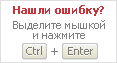
Большинство фотографов сильно озабочено проблемами с фокусом. А точнее проблемой попадания автофокуса в цель. Немного погуглив я наткнулся на интересную статью в которой наглядно демонстрируется смещение автофокуса.

Многие думают, что если правильно настроить автофокус, то он будет попадать в цель на любом значении диафрагмы с точностью до 1мм. Спешу разочаровать. Это не так. Автофокус обычно настраивается на одно значение диафрагмы, чаще на 5.6 и на этом значении он действительно попадает в цель. На других значениях диафрагмы он, соответственно, «мажет». Но чем больше закрыта диафрагма (значения больше 5.6), тем это меньше видно так как увелчивается величина резко отображаемого пространства, а попросту ГРИП. И опять же, чем больше вы открываете диафрагму (значения меньше 5.6), тем больше видно смещение автофокуса. Особенно при экспериментах на 1.4 и т.д., когда ГРИП минимальна.
Вот вам иллюстрация с цейсовского объектива






Что можно сделать в таком случае?
Вобщем-то всё очень просто. Если у вас новая камера, то вы настраиваете фокус в камере на той открытой диафрагме, которой пользуетесь чаще всего. И расчитываете на то, что на более закрытых все компенсируется за счёт большей ГРИП.
Если у вас старая камера, где нет такой опции — несёте в сервис и просите отъюстировать на желаемую диафрагму. Опять же на самую открытую из тех, что вы используете.
P.S. Проблема относится ко всем объективам и связана с законами природы (и соотв.оптическими принципами). Фирма Цейс комментирует это так: «Fast lenses of this optical design (without floating elements) shift the focus due to spherical aberration when the f-stop is changed. This phenomenon is especially visible on closer object distances and cannot be influenced. The AF system of most camera models does not respect those characteristics of a lens. The focus is measured and confirmed by the focus indicator as if the lens has been stopped down to f/5.6.»
Использованные материалы:
http://www.the-digital-picture.com/Reviews/Zeiss-85mm-f-1.4-ZE- Planar-Lens-Review.aspx
Не забывайте, пожалуйста, нажимать “поделиться” Вконтакте, Фейсбуке, Гугл+ и т.д., а также оценку 5*, если вам понравилась статья!
Оцените, пожалуйста, статью
![]() Загрузка…
Загрузка…
Если вы также хотите смотреть мои видеоматериалы, то подписывайтесь на мой канал

 Здесь мой инстаграм, можно посмотреть над чем я работаю в текущий момент
Здесь мой инстаграм, можно посмотреть над чем я работаю в текущий момент
 Я на Facebook – здесь основные анонсы моих статей
Я на Facebook – здесь основные анонсы моих статей
 Я Вконтакте, здесь бываю реже, но тоже бываю
Я Вконтакте, здесь бываю реже, но тоже бываю
![]() Подписаться на RSS ленту
Подписаться на RSS ленту
Рекомендовать


Хотите бесплатно получать свежие
статьи по фото?
- тесты обьективов и фотокамер
- статьи по истории фототехники
- секретные приемы фотосьемки
- проф. методы обработки в фотошопе

